Windows10系统之家 - 安全纯净无插件系统之家win10专业版下载安装
时间:2023-02-18 08:25:38 来源:Windows10之家 作者:admin
Win10云剪贴板怎么同步到手机?我们如果进行了剪切板内容的云同步,那么就可以将历史复制的信息在其他的设备上进行查看。比如需要跨设备查看剪切板内容的时候,就可以进行内容同步。今天我们一起来看看Win10云剪贴板同步到手机教学分享吧。
操作教学
1、点击下方任务栏中的开始,选择菜单选项中的“设置”打开。

2、接着点击新界面中的“系统”选项。
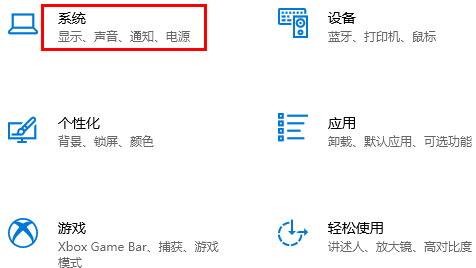
3、然后点击左侧的“剪贴板”。
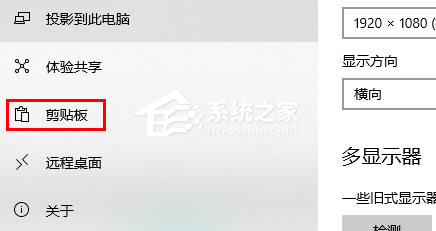
4、最后找到右侧中的“跨设备同步”,点击下方的“登录”按钮,选择手机就可以了。
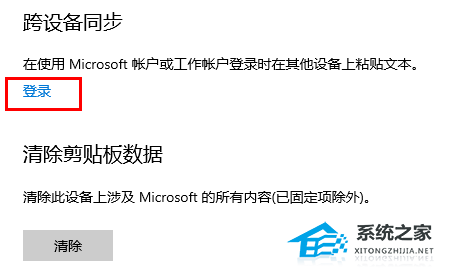
热门教程
热门系统下载
热门资讯





























